すごい時代になりました。タイトルの通りなのですが、頂いたフレキシブルカラーピクチャーコントロールのNP3データを出先でカメラにダウンロードして、そのままスナップ撮影した後に今カフェでブログを書いています。家に帰らず、SDカードも抜かずに…です。
そういえばクラウドサービスだった
今日のお昼頃、Xを見ていたらフォトグラファーのクロカワリュートさんがオリジナルのフレキシブルカラーピクチャーコントロール(以下フレコン)のテスターを探してらっしゃる情報を目にしたので手を挙げたところ、すぐにDM経由でNP3データを送って頂けました。これは一回家に帰ってカメラにダウンロードしなきゃ…
いや、待てよ。
フレコンはNikon Imaging Cloudのサービス。インターネット環境さえあれば今ここで全部完結するのでは??…という流れでカメラ設定→実写→ブログを書いている顛末です。この間、家に帰ることもなく、SDカードを抜くこともなく、スマホとWi-FiとNikon Zf(ver2.00)だけで完結しました。タリーズで茶をシバいて洒落被りながら書いています。なんとも今っぽいですね。以下にその手順を綴ります。
スマホとWi-Fi
XのDMで送って頂いたNP3(フレコンの元データ)はDropbox経由でした。まずNP3をダウンロードしてスマホに保存します。次にスマホでNikon Imaging Cloudにログインして、保存したNP3データをアップロードします。(既にNikon Imaging Cloudの初期設定は済んでいる状態です)
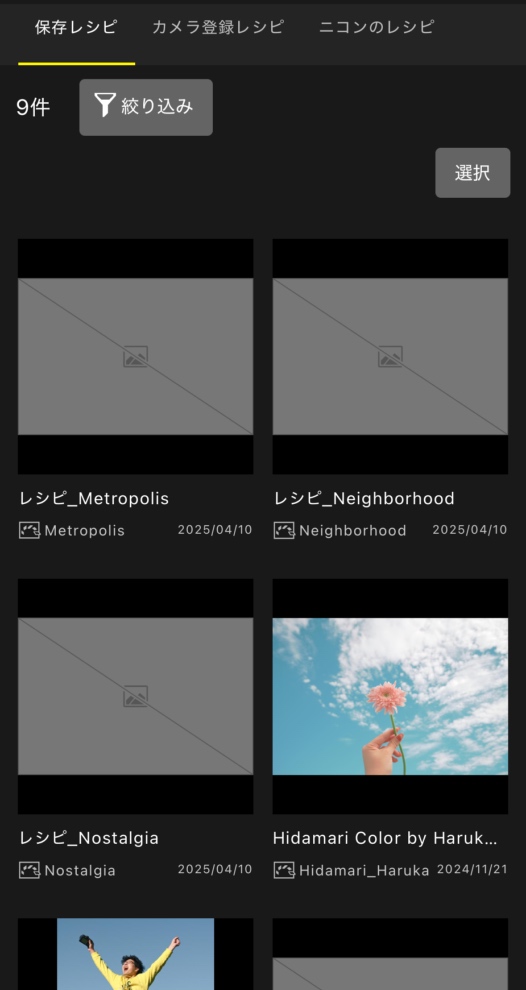
アップロードされたNP3データは保存レシピに格納されます。NP3だけをアップロードするとサムネイルはブランクです。(フレコンで撮影したJPEG写真ごとアップロードするとその写真がサムネイルになります) カメラに転送したい保存レシピを選ぶと登録済のカメラが出てくるのでZfにチェックを入れます。
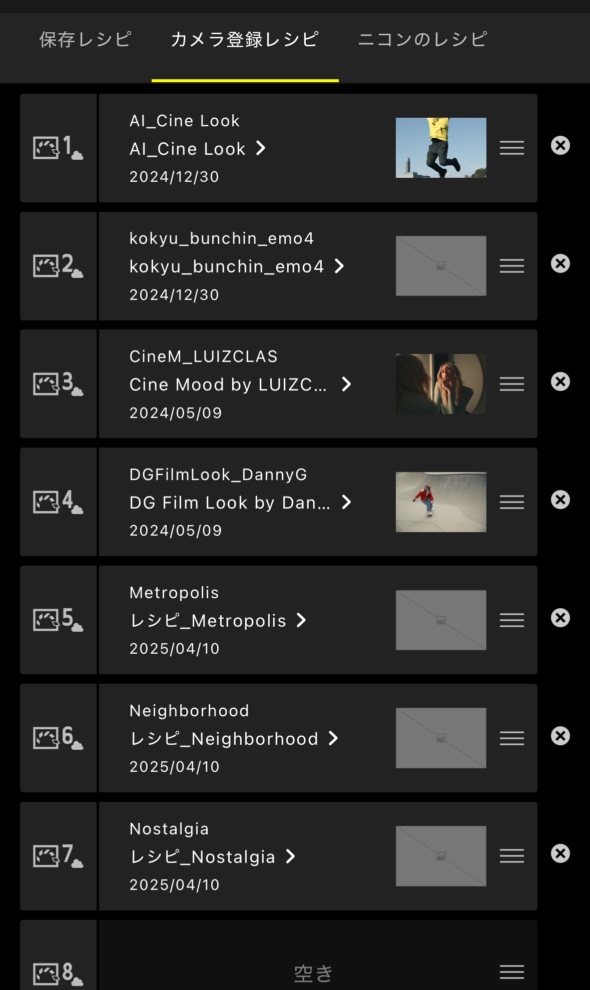
そうすると選んだカメラのカメラ登録レシピにフレコンがセットされます。これでクラウド上の準備は終わりです。あとはカメラをクラウドに繋いでこのレシピ一覧をダウンロードします。
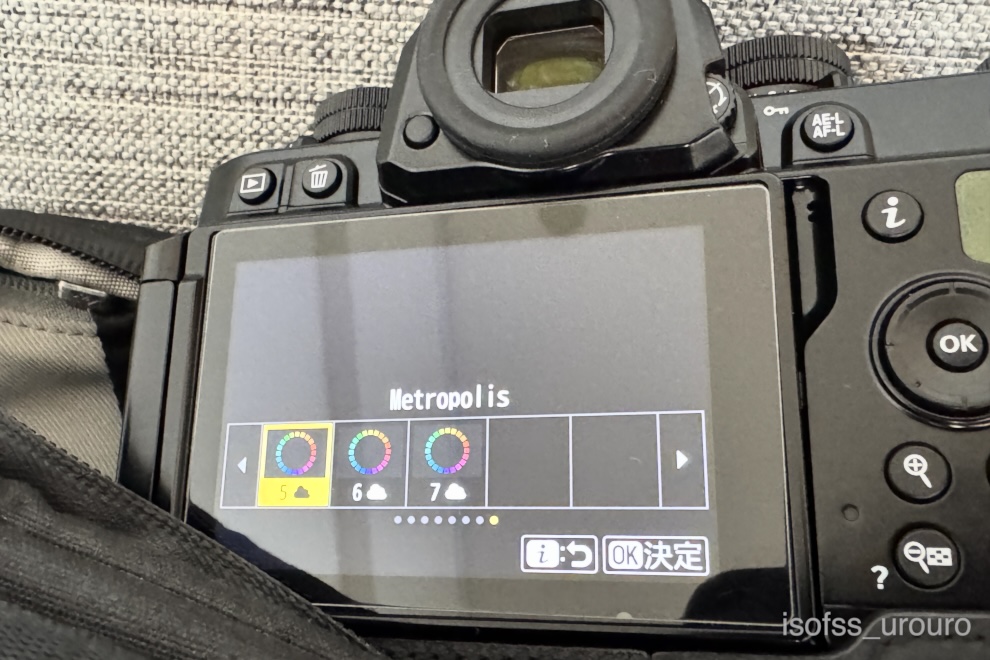
ZfのネットワークメニューからNikon Imaging Cloudを起動してWi-Fi環境をつかみます。私は仕事中だったので休憩時間に会社のWi-Fiを使わせてもらいました。Zfがネットワークに繋がっている状態で静止画撮影メニューのピクチャーコントロールから「クラウドピクチャーコントロールを登録」を選び、+ボタンを押して最新データをダウンロードします。すると写真も動画も先ほどのカメラ登録レシピ通りのフレコンに更新されます。これで完了です。
さっそく実戦投入。
早速スナップ撮影していきます。新しい色味を試すときはいつもワクワクしますね。もうね、クロカワさんのオシャレな感じが色に出てるの!

1番グッときた色味は↑こちら。なんて読むか分かりません!撮影したデータはそこらへんのFREE Wi-Fiを使ってクラウドに上げてもよかったのですが…さすがに辞めておきましょう。大丈夫、Zfには天下のSnapBridgeがありますからねぇ!

しかし、このSnapBridgeが切断しまくるのはNikonのお家芸。なにも大丈夫ではありません。Appleデバイスと相性が悪いという話も聞きますが、ユーザーにとっては知ったことではありません。この件に関してはNikonを擁護する気にもならないのよ…。

…と苦菜を噛み締めながらこのブログを綴っておりますが、自宅に帰らなくても新しいフレコンを外でダウンロードして撮影してブログまで書けるんだからすごい時代になりましたね。Nikon Imaging Cloudに関しては両手をあげて喜べる画期的なサービスだと思います。
ただ、スマホで文字を入力したり画像をブログ用に加工したりする作業はお世辞にも快適とは言えませんでした!やっぱりキーボードは欲しいし、画面サイズもスマホじゃ無理無理の無理。家で作業すればおそらく1/4くらいの時間でこの記事も完成したことでしょう。何事も体験ですねぇ。どこまでいってもスマホはコンテンツ消費側のガジェットだなと痛感したところで帰宅と参りましょう。旅先で直情的にブログを書く時には便利か……な…?
最後までお読み頂きありがとうございます。引き続きフレコンの深掘りに邁進して参ります!
ブログ管理人:isofss(イソフス)


